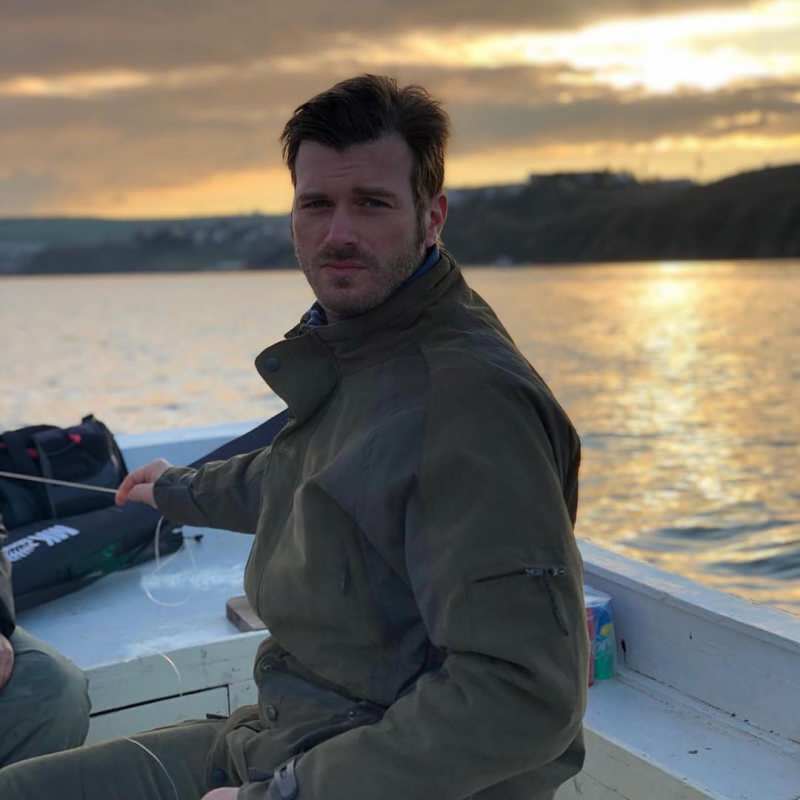Hur du lösenordsskyddar och krypterar Microsoft Office 2010-dokument
Microsoft Office Integritet Säkerhet Microsoft Excel 2010 Powerpoint 2010 Kryptering Word 2010 Dagens / / March 17, 2020
Senast uppdaterad den

Lösenordsskydd Excel 2010, Word 2010 och Powerpoint med inbyggda krypteringsfunktioner för Microsoft Office 2010. Följ bara hur du guider med skärmdumpar.
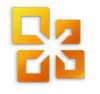
Krypteringsfunktioner är inbyggda i alla Microsoft Office 2010-programsvit inklusive Word 2010, Excel 2010 och Powerpoint 2010. Denna funktion är en fin förbättring jämfört med lösenordsskyddande dokument under Office 2007 eftersom det också är lösenordsskyddat - men den nya processen för Office 2010 är konsekvent över hela Office-sviten (Word 2010, Excel 2010, PowerPoint 2010, etc.) Jag kommer att visa processen bara en gång med Microsoft Word 2010.
Editor Update 7/25/2012 - Jag har nyligen dokumenterat samma process här för Office 2013-användare. Njut av!
Hur man lösenordsskyddar ett Word- eller Excel-dokument med inbyggd Office-kryptering
Steg 1 - Klicka på fliken Arkiv och sedan på Info. Klicka på Skydda dokument på menyn till höger och klicka på Kryptera med lösenord.
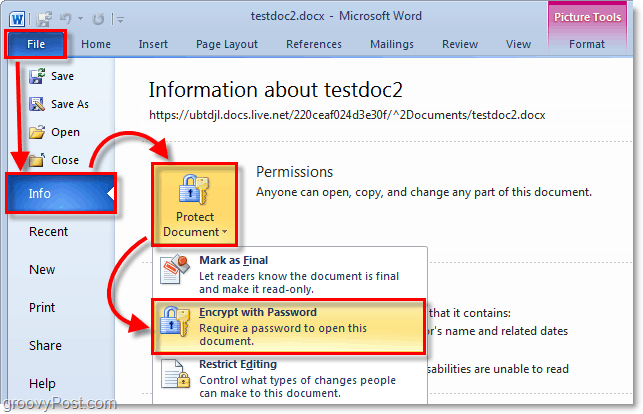
Steg 2 - Dialogrutan Kryptera dokument kommer att visas. Skriv in a
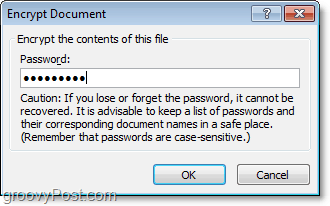
Vänligen notera - Det är viktigt att använda en starkt lösenord eller lösenfras steg 2. Ja ja... du behöver inte bli galen här med vilda $ ymb0ls och stora och små bokstäver som du kommer att glömma om 10 minuter. Om du använder ett enkelt ordbok kan alla med en lösenordskrackande app på $ 100 få tillgång till ditt dokument. Men med en lång lösenfras (IE: mitt hus är gult) med 10 eller fler tecken ökar dokumentets krypteringsstyrka avsevärt. Den här metoden minskar sannolikheten för att någon kommer att kunna bryta krypteringen och få tillgång till ditt dokument. Jag har skrivit en detaljerad artikel om starka lösenord och lösenfraser så se till att kolla in det innan du väljer ett lösenord för steg 2.
Välj ett lösenord för att skydda ditt dokument!

Om du vill skydda ditt dokument med lösenord för delningsändamål (Ställ in ett lösenord för att öppna eller lösenord för att ändra alternativet) måste du använda dialogrutan OLD Password Protection som användes med tidigare versioner av Kontor. För det steg-för-steg, titta på den här artikeln skrev jag för Office 2007.